
Chcesz odtworzyć to, co dzieje się na ekranie Twojego telefonu komórkowego lub komputera na Twoim Smart TV? Dziś ci opowiem jak zainstalować i podłączyć Chromecasta do sieci Wi-Fi lub TV, korzystając z przewodnika krok po kroku abyś mógł to zrobić bez niedogodności.
Teraz możesz cieszyć się dowolnymi treściami multimedialnymi na swoim Smart TV. Urządzenie to charakteryzuje się prostotą obsługi, a także jego transmisja strumieniowa skupia się na możliwości oglądania najlepszych seriali, filmów lub nagrań wideo w zaciszu własnego domu.
Należy wspomnieć, że do jego użytkowania potrzebna jest silna i stabilna lokalna sieć Wi-Fi. Zobaczmy, jak zainstalować i podłączyć Chromecasta.
Czego potrzebuję, aby zainstalować i podłączyć Chromecasta do mojego telewizora?
Zanim będziesz musiał mieć jakieś narzędzia. Musisz upewnić się, że masz je wszystkie, abyś mógł to zrobić. Oni są:
- Urządzenie Chromecast
- Aplikacja Google Home na Androida lub komputer
- Konto e-mail Google
- Telewizor z wejściem HMDI, nie musi być inteligentny
- Silne i stabilne połączenie internetowe z Wi-Fi
- Połączenie urządzenia mobilnego lub komputera i telewizora z tą samą siecią Wi-Fi.
Gdy wszystko będzie gotowe, możesz rozpocząć proces instalacji i podłączenia Chromecasta na telewizorze.
Podłącz urządzenie do telewizora przez port HDMI. Następnie musisz podłączyć do gniazdka elektrycznego z portu USB, aby go zasilić i rozpocząć pracę.
Teraz musisz włączyć telewizor i za pomocą pilota wybrać HDMI, aby móc zobaczyć informacje, które są przesyłane przez ten port.
Kiedy to zrobisz, na ekranie swojego Smart’a zobaczysz wiadomość powitalną i Adres URL u numer urządzenia Chromecast. Zanotuj to wszystko, będziesz go potrzebować w następnym kroku. Musisz wejść na tę stronę z urządzenia mobilnego lub komputera.
Aby móc korzystać ze wszystkich korzyści oferowanych przez urządzenie Google Chromecast, ważne jest, aby zaktualizować urządzenie do najnowszej wersji.
Jak podłączyć Chromecasta z komputera
Jak wspomnieliśmy wcześniej, musisz Wprowadź URL który pojawia się na ekranie telewizora z przeglądarki komputera.
Tam musisz wejść za pomocą swojego konta Google. Następnie Google Chrome automatycznie wyszuka wszystkie urządzenia, które należy skonfigurować. Po zakończeniu procesu będziesz mieć listę.
Kliknij nazwę swojego telewizora, a następnie włącz Ustaw mnie. Tam musisz uzyskać dostęp do menu Wi-Fi i wybrać tę samą sieć Wi-Fi, do której jest podłączony telewizor.
Następnie musisz wybrać Dalej i Wpisz kod pojawiający się na ekranie telewizora w komputerze.
Gdy to zrobisz, możesz zmienić nazwę swojego urządzenia Chromecast, jeśli chcesz. Na koniec kliknij Wszystkie poprawne. Proces instalacji rozpocznie się i zaczekać na baner z napisem Rozpocznij przesyłanie treści. Kiedy to zobaczysz, możesz zacząć z niego korzystać.
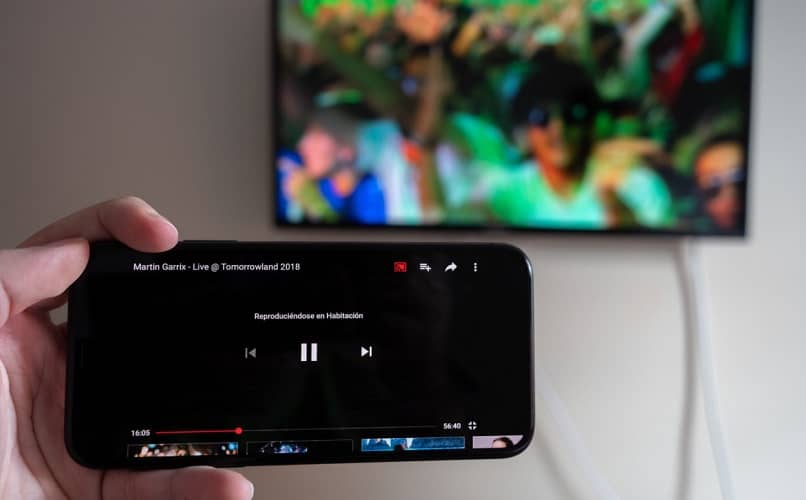
Jak podłączyć Chromecasta z telefonu komórkowego lub tabletu
Przed rozpoczęciem musisz zainstalować Google Home na urządzeniu mobilnym z systemem Android lub iPhone. Możesz go zdobyć w oficjalnym Sklepie Play i Apple Store odpowiednio całkowicie za darmo.
Ponadto musisz mieć włączony Bluetooth. Następnie musisz wybrać konto Google, z którym chcesz się połączyć. Następnie na ekranie telefonu komórkowego powinieneś zobaczyć, że aplikacja szuka urządzeń.
Musisz wybrać posiadane urządzenie Chromecast ten sam numer który pojawia się na ekranie Twojego Smart TV. Następną rzeczą będzie potwierdzenie kontynuacji. Teraz poprosi Cię o wybranie sieci Wi-Fi.
Pamiętaj, że transmisja multimediów do Twojego telewizora musi odbywać się za pośrednictwem tej samej sieci Wi-Fi. Voila, możesz rozpocząć przesyłanie strumieniowe obrazów i filmów na ekranie telewizora z urządzenia mobilnego!
Mamy nadzieję, że ten przewodnik krok po kroku będzie trwał dalej jak zainstalować i podłączyć Chromecasta do sieci WIFI lub telewizora przydał się. Jeśli masz jakieś pytania, możesz zostawić je w komentarzach, abyśmy mogli Ci jak najszybciej pomóc.

